- โปรแกรมฟรี EaseUS
- Data Recovery Wizard Free
- Todo Backup Free
- Partition Master Free
คุณสามารถคัดลอก/โคลน Windows 7 64 bit หรือ 32 bit และข้อมูลไปยังฮาร์ดไดรฟ์อื่นได้
คุณมีแผนในการอัพเกรดฮาร์ดดิสก์ตัวเก่า ไปยังฮาร์ดดิสก์ใหม่ที่มีระบบปฏิบัติการที่มีขนาดใหญ่ขึ้นให้กับคอมพิวเตอร์หรือเปล่า? คุณจะสามารถทำสำเนาฮาร์ดดิสก์ให้เหมือนกันได้อย่างไร? คุณสามารถที่จะอัพเกรดฮาร์ดดิสก์ที่มีระบบปฏิบัติการได้โดยไม่มีปัญหาในการบู๊ตได้อย่างไร?
ผู้คนจำนวนมากมีความต้องการโคลนดิสก์ที่มีระบบปฏิบัติการเดิม, ยกตัวเอย่างเช่น การโคลน Windows 7 ไปยังฮาร์ดดิสก์ที่มีขนาดใหญ่กว่า และใช้แทนที่ของเดิม ในขณะที่มีระบบปฏับิตการติดตั้งอยู่ในฮาร์ดดิสก์ คุณไม่สามารถเพียงแค่คัดลอก Windows และวางไปยังฮาร์ดดิสก์ใหม่ได้ เพราะฮาร์ดดิสก์ใหม่จะไม่สามารถบู๊ตเข้า Windows ได้
ดังนั้น มีวิธีที่สะดวกและปลอดภัยในการย้ายข้อมูลและอัพเกรด Windows 7 ไปยังฮาร์ดดิสก์ที่ใหญ่กว่าและใหม่กว่าไหม? หรือว่า มีซอฟต์แวร์ที่ช่วยในการโคลน Windows 7? ที่จริงแล้ว วิธีโคลนฮาร์ดดิสก์ Windowsไปยังคอมพิวเตอร์เครื่องใหม่นั้นปลอดภัยและสะดวกมากกว่าการติดตั้ง Windows ใหม่ รวมถึงโปรแกรมต่างๆ ที่อยู่ในนั้น
การโคลนดิสก์นั้นมีประโยชน์เป็นอย่างมากเมื่อคุณต้องการอัพเกรดฮาร์ดดิสก์ที่เก่ากว่า มีขนาดความจุน้อยกว่า ไปยังฮาร์ดดิสก์ที่มีใหม่กว่า และมีความจุมากกว่า โดยไม่ต้องมีการติดตั้งระบบปฏิบัติการ และโปรแกรมต่างๆ ในนั้นอีก
บทความนี้ แนะนำการใช้ซอฟต์แวร์ในการโคลน Windows 7 ที่ทำได้อย่างปลอดภัยและมีประสิทธิภาพในการย้าย Windows 7 จากฮาร์ดดิสก์ตัวหนึ่งไปยังฮาร์ดดิสก์อีกตัวหนึ่งโดยไม่ต้องมีการติดตั้งระบบปฏิบัติการ และโปรแกรมต่างๆ ในนั้นอีก
การโคลนฮาร์ดดิสก์ Windows 7 64 bit หรือ 32 bit ไปยังอีกฮาร์ดดิสก์หนึ่ง
มีสองการทำงานที่คุณต้องปฏิบัติตามในการโคลนฮาร์ดดิสก์หนึ่งไปยังอีกฮาร์ดดิสก์หนึ่งให้สำเร็จ
ส่วนที่ 1. ดาวน์โหลดซอฟต์แวร์ที่ใช้ในการโคลน Windows มาช่วย
EaseUS Todo Backup เป็นซอฟต์แวร์มืออาชีพในการโคลนและสำรองข้อมูล นอกจากการโคลนระบบและข้อมูลบนฮาร์ดดิสก์แล้ว ยังมีคุณสมบัติชั้นสูง อย่างเช่น การสำรองอิมเมจ และการกู้คืน, การสำรองข้อมูลในส่วนที่มีการเปลี่ยนแปลง,
ส่วนที่ 2. การโคลนฮาร์ดดิสก์ Windows 7 ไปที่ฮาร์ดดิสก์ใหม่ด้วยโคลนนิ่งซอฟต์แวร์
ทำตามรายละเอียดข้างล่างนี้ทีละขั้นตอน ในการโคลนฮาร์ดดิสก์ Windows 7 ไปยังอีกฮาร์ดดิสก์หนึ่ง
ขั้นตอนที่ 1. บนหน้าหลัก ให้หาและคลิก "Tools" ที่คุณจะเห็นคำสั่งในการโคลนและการใช้งานอื่นๆ
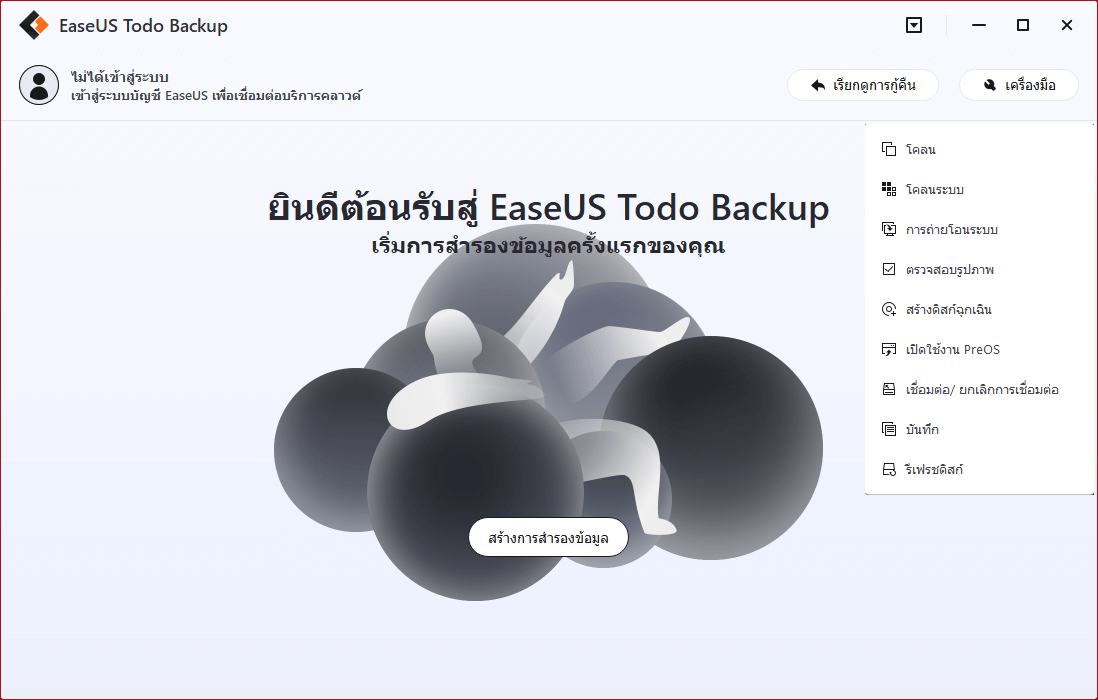
ขั้นตอนที่ 2. EaseUS Todo Backup จะเลือกบู๊ตพาร์ทิชั่น และพาร์ทิชั่นระบบอัตโนมัติ เลือกดิสก์เป้าหมาย และคลิก "Next"
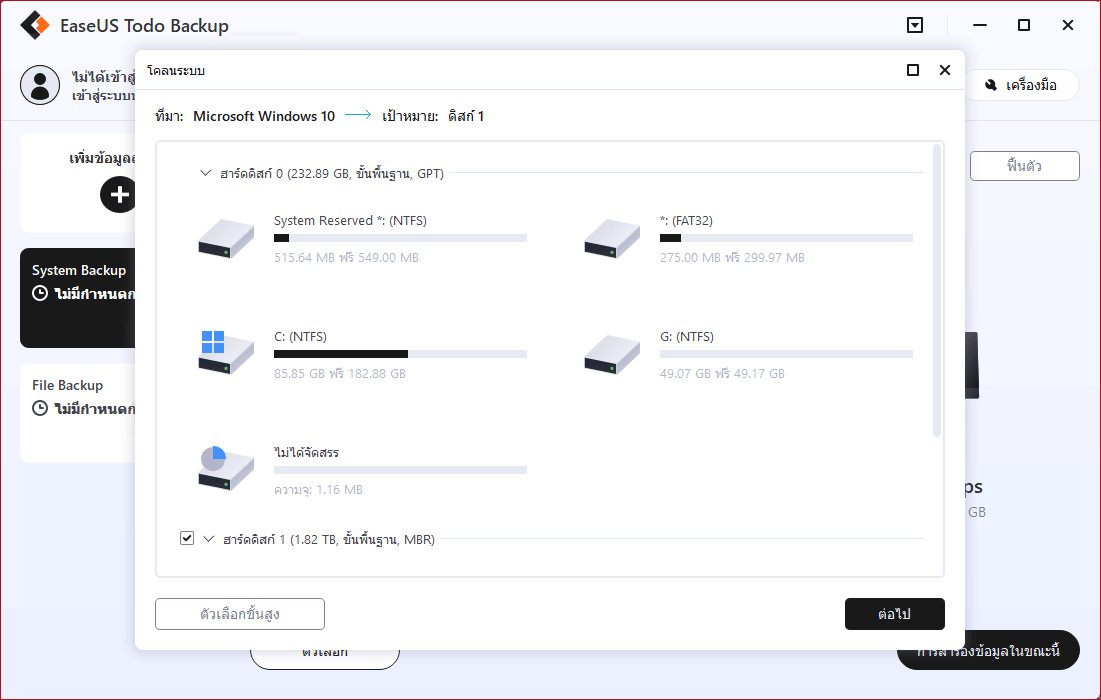
ขั้นตอนที่ 3. ถ้าดิสก์เป้าหมายเป็น SSD, ให้เลือก "Optimize for SSD" ที่อยู่ใน Advanced options แล้วเลือก "Create a portable Windows USB Drive" ถ้าคุณต้องการสร้างระบบปฏิบัติการบน USB พกพา
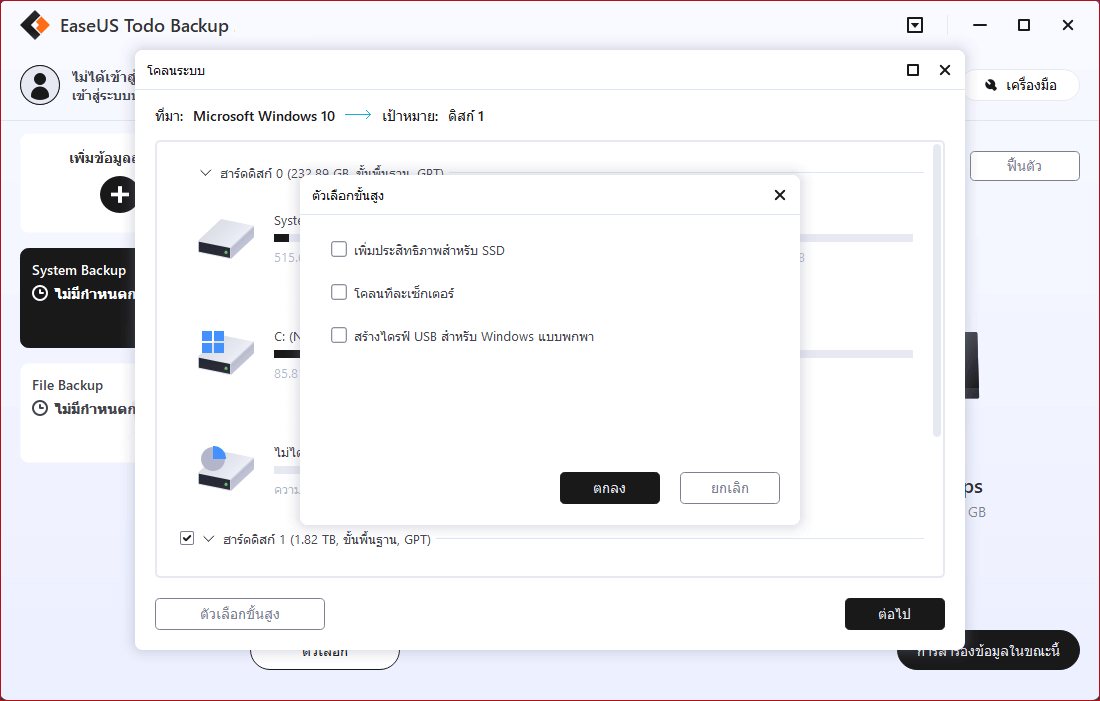
ขั้นตอนที่ 4. คลิก "Proceed" เพื่อเริ่มการโคลน
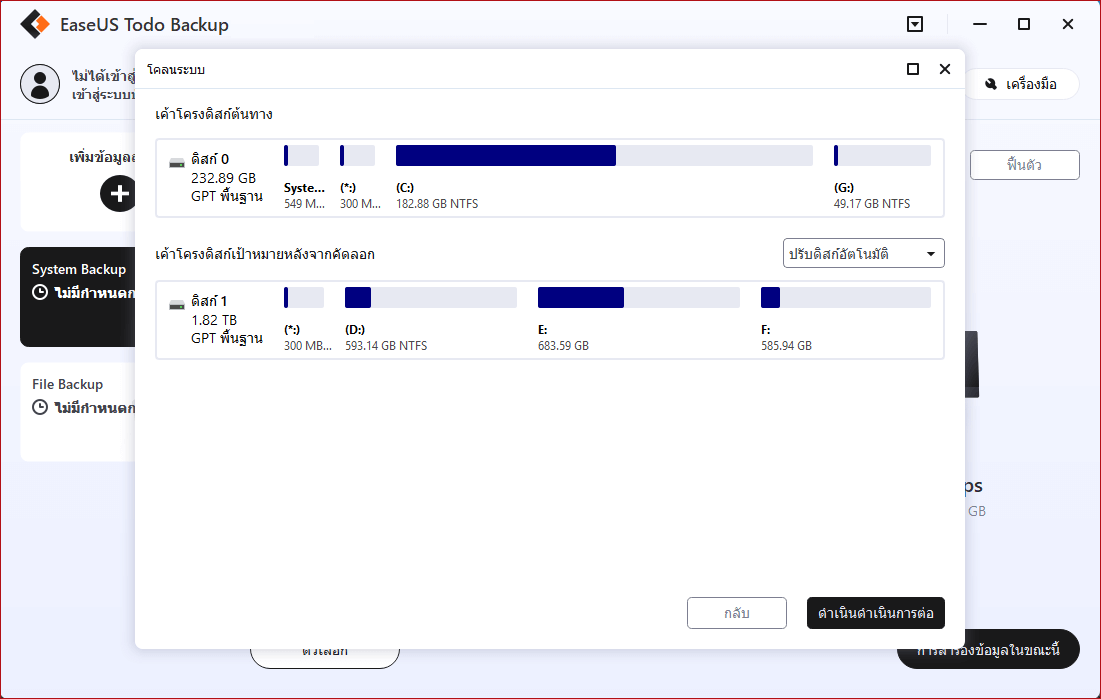
บทความที่เกี่ยวข้อง
-
วิธีสร้าง Windows 10 แบบพกพาบน USB
 Suchat/2022-09-21
Suchat/2022-09-21 -
โคลน HDD เป็น SSD (Solid-State Disk) โดยไม่ต้องติดตั้ง Windows ใหม่
 Suchat/2022-09-21
Suchat/2022-09-21
-
วิธีสร้างWinPE ดิสก์ฉุกเฉินสำหรับบูต WinPE
 Suchat/2022-09-21
Suchat/2022-09-21 -
เรียกใช้ / บูต Windows 10 จากแฟลชไดรฟ์ USB [ง่าย & เร็ว]
 Suchat/2022-09-21
Suchat/2022-09-21

EaseUS Todo Backup
โปรแกรมอัจฉริยะสำหรับสำรองไฟล์และคอมพิวเตอร์ของคุณบน Windows 10/8/7.
ดาวน์โหลดฟรี